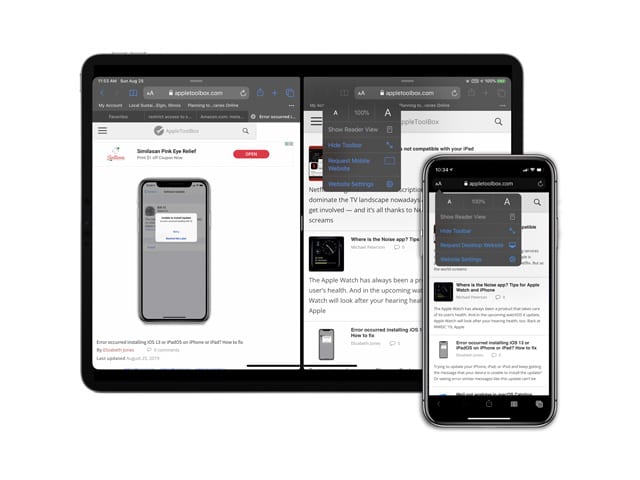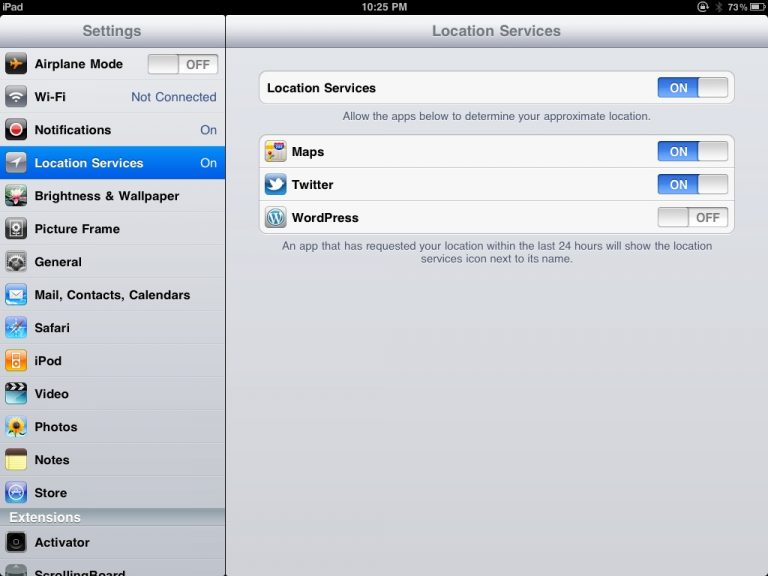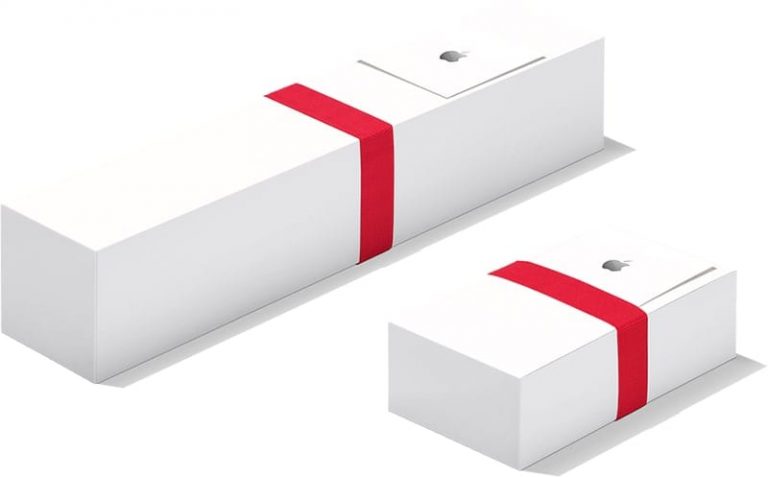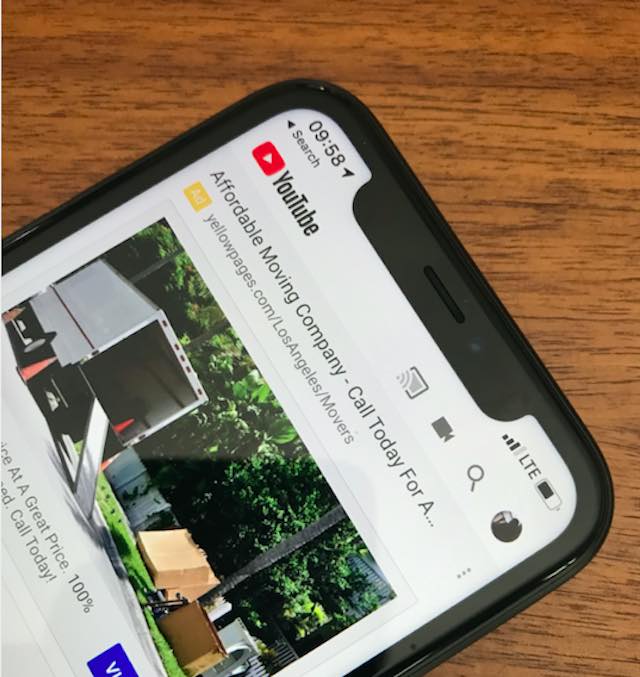Как удалить информацию об отслеживании местоположения с вашего MacBook

Вы знаете, отслеживает ли ваш MacBook ваше местонахождение?
Вы регулярно проверяете приложения, которым вы предоставляете доступ к своему местоположению? Если вы разрешаете сторонним приложениям или веб-сайтам использовать ваше текущее местоположение, на вас распространяются их условия, политика и практика конфиденциальности. Принципы конфиденциальности Apple довольно строгие, и любая информация, собираемая Apple, обрабатывается в соответствии с политикой конфиденциальности компании.
Связанный: Как очистить историю поиска с вашего iPhone и защитить конфиденциальность
В этой статье мы рассмотрим различные настройки служб определения местоположения на вашем MacBook и выделим несколько советов, которые помогут вам лучше управлять своей конфиденциальностью и безопасностью.
Как включить или отключить службы геолокации на вашем MacBook
Получить доступ к настройкам служб определения местоположения на MacBook очень просто. Щелкните > Системные настройки> Безопасность и конфиденциальность. Первый вариант здесь – это службы определения местоположения. Вы можете включить или отключить настройку здесь, установив / сняв флажок служб определения местоположения.
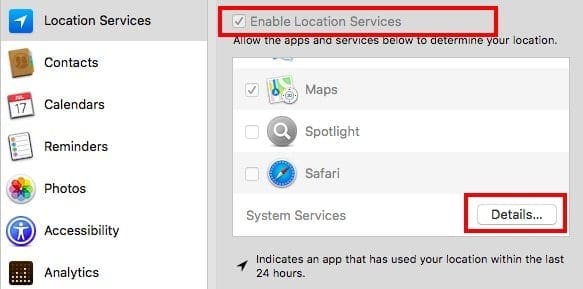
Какие приложения имеют доступ к местоположению моего MacBook
Когда вы изучаете настройки служб определения местоположения в настройках конфиденциальности и безопасности на своем Macbook, он покажет вам все различные приложения, которые имеют доступ к вашему местоположению. Кроме того, если есть приложение, которое получало доступ к вашему местоположению в течение последних 24 часов, оно будет отображаться с индикатором.
Как посмотреть историю местоположений на MacBook?
Ваш MacBook может отслеживать все важные места, в которых вы были со своим MacBook. Чтобы найти эту информацию, первым делом нажмите кнопку блокировки и введите свои учетные данные. Затем нажмите «Подробности» рядом с «Системными службами» в нижней части экрана служб определения местоположения на экране безопасности и конфиденциальности.
Теперь, на следующем экране, нажмите «Подробности» рядом с «Важными местоположениями».
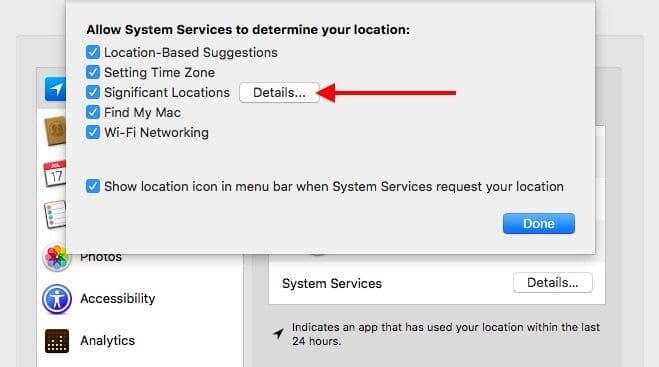
Это покажет вам все важные места, которые отслеживал ваш Macbook. Он показывает вам город, дату и количество мест на карте.
Щелкните по ссылке, и вы также увидите, что он также отслеживает время, когда вы были в этом месте !!
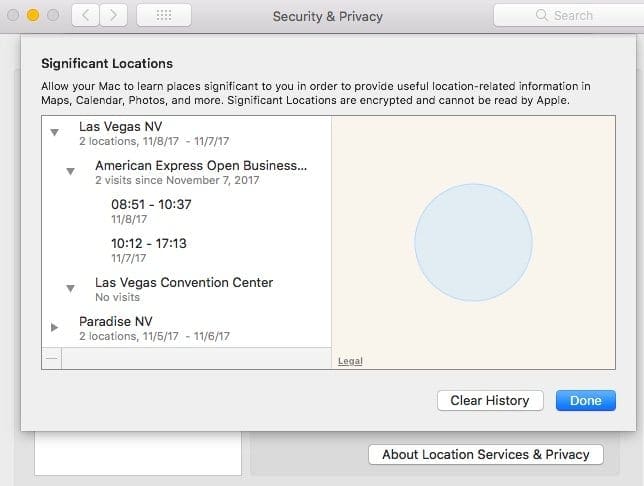
Когда вы путешествуете с MacBook, вы собираете много информации.
Согласно Apple,
Ваше устройство узнает о ваших важных местах, чтобы делать более точные подсказки на устройстве
Ваш компьютер будет отслеживать места, в которых вы недавно были, а также то, как часто и когда вы их посещали, чтобы узнавать места, важные для вас. Эти данные передаются между устройствами, подключенными к iCloud, в зашифрованном виде и не будут переданы без вашего согласия. Он будет использоваться для предоставления вам персонализированных услуг, таких как прогнозируемая маршрутизация трафика, а также для создания лучших фото-воспоминаний.
Вы можете очистить эти отслеживаемые местоположения, если хотите, или просто отключить службы определения местоположения на своем MacBook.
Как очистить историю местоположений на Macbook
Теперь, когда вы увидели, сколько информации может отслеживать ваш MacBook, следующим шагом будет очистка этой истории, если вы хотите сохранить ее конфиденциальность. Для этого нажмите на “Чистая история” на этом экране. Щелкните еще раз, чтобы подтвердить, и он удалит всю историю местоположений с вашего MacBook.
Мы надеемся, что этот совет был вам полезен! Пожалуйста, дайте нам знать в комментариях ниже, если у вас есть какие-либо вопросы.
Поделитесь статьей с другими пользователями MacBook, чтобы они знали, как управлять информацией отслеживания на своем MacBook.